Hvordan endre en cellefyllfarge i Excel 2010
En av de beste måtene å forbedre utseendet til et regneark i Excel 2010 er ved bruk av cellefyllfarger. De gir en fin pause fra ensformigheten av svart tekst på hvit bakgrunn, samtidig som de skaper en annen organisasjonsmetode. Faktisk kan du enkelt bruke en metode for å fylle celler som oppfyller visse kriterier for å hjelpe deg selv og alle andre som ser på arbeidsarket. Men noen ganger må du endre fyllfargen på en celle som allerede har en, så du må lære hvordan du endrer en cellefyllfarge i Excel 2010 .
*** Hvis du ikke følger trinnene i denne artikkelen for å endre fyllingsfarge på en celle, har sannsynligvis arbeidsarket en viss betinget formatering. Du kan følge instruksjonene i denne artikkelen for å fjerne betinget formatering og deretter endre fyllfargen ved å bruke metoden som er beskrevet nedenfor. ***
Bruk en annen cellefyllfarge i Excel 2010
Metoden for å endre en celles fyllfarge er faktisk veldig lik metoden som ble brukt for å fylle cellen i utgangspunktet. Men hvis du har mottatt et arbeidsark fra noen andre og aldri har brukt Fill Color- verktøyet før, er denne opplæringen noe for deg.
Trinn 1: Åpne Excel-filen i Excel 2010.
Trinn 2: Klikk på fanen nederst i vinduet for regnearket som inneholder cellen hvis fyllfarge du ønsker å endre.
Trinn 3: Bruk musen til å velge celle eller gruppe av celler som inneholder fyllfargen du ønsker å endre.

Trinn 4: Klikk på kategorien Hjem øverst i vinduet.
Trinn 5: Klikk på rullegardinmenyen Fyll farge i Font- delen av båndet øverst i vinduet, og velg deretter fyllfargen du vil bruke. Hvis du ikke vil ha noen cellefyllfarge, velger du alternativet Ingen fylling.
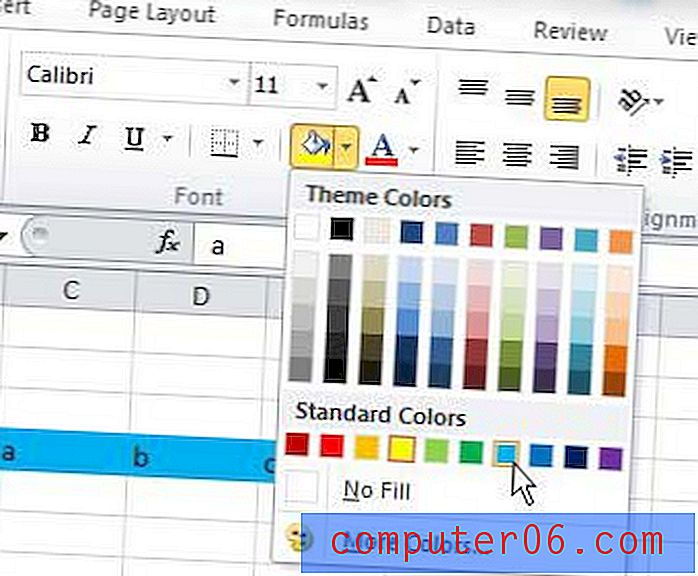
Hvis du, etter å ha endret fyllfarge, bestemmer at du foretrekker den gamle, kan du trykke på Ctrl + Z på tastaturet for å angre endringen.



